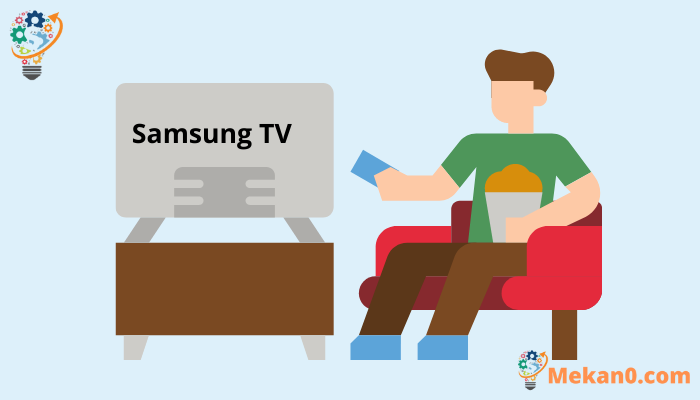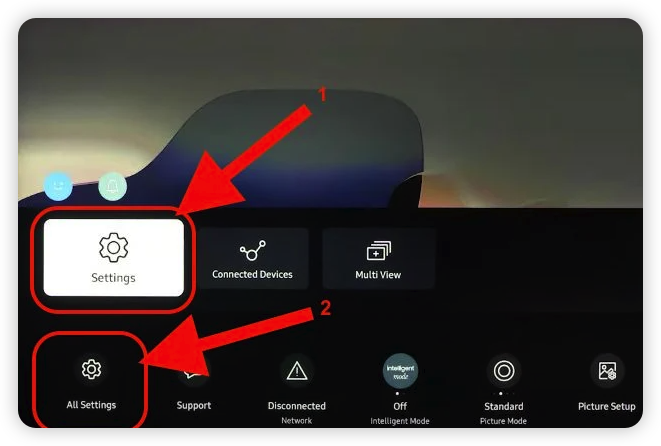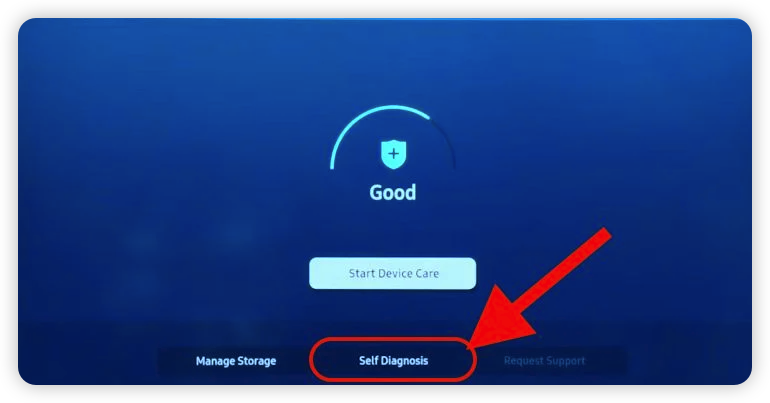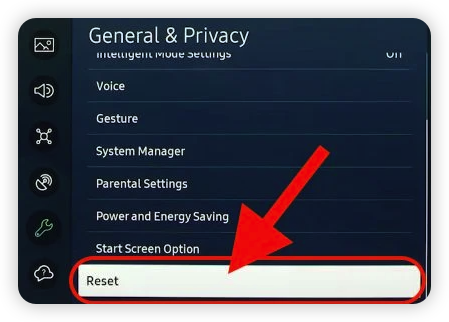Samsung TV me ke kani ʻole: pehea e hoʻoponopono ai.
Inā ʻoe e nānā ana i kahi kiʻiʻoniʻoni, hōʻike TV a i ʻole wikiō ma kāu Samsung Smart TV a ʻaʻohe leo e hiki mai ana mai nā mea haʻi'ōlelo, mai hopohopo. Nui nā kumu e ʻike ʻole ai ʻoe i kekahi kani ma kāu Samsung Smart TV.
ʻO ka nūhou maikaʻi, aia nā hoʻonā maʻalahi i kēia pilikia inā loaʻa iā ʻoe. Inā ʻaʻole hiki iā ʻoe ke lohe i ka leo a i ʻole ke kani ʻana mai kāu mea haʻiʻōlelo, e kōkua kēia alakaʻi hoʻoponopono iā ʻoe e hoʻihoʻi i nā mea.
Hoʻoponopono wikiwiki
- E hōʻoia i ka hoʻā ʻana o ka TV a piʻi ka leo.
- Inā ʻoe e hoʻohana ana i kahi hāmeʻa waho, e like me ka amplifier, e hōʻoia i ka pili pono ʻana i ka TV.
- Inā ʻoe e hoʻohana nei i nā leo leo i kūkulu ʻia i loko o ka TV, e nānā i kāu hoʻonohonoho leo e hōʻoia i ka hoʻonohonoho pono ʻana.
- Inā pilikia ʻoe, e hoʻāʻo e hoʻihoʻi i ka TV i kāna mau hoʻonohonoho hale hana.
- E nānā i nā uwea a pau e ʻike pono ua paʻa a pili pono
- E hōʻoia ʻaʻole ʻoluʻolu ka TV
- E hoʻāʻo i kahi hoʻonohonoho leo ʻē aʻe ma ka TV
- E nānā inā e hana ana ka leo ma kekahi mea ʻē aʻe
- Inā pilikia ʻoe, e ʻoluʻolu e kelepona iā Samsung Customer Support no ke kōkua hou aku.
Hoʻoponopono i nā pilikia kani ma Samsung TV
E kōkua kēia alakaʻi hoʻoponopono iā ʻoe e hoʻoponopono i nā pilikia maʻamau me ka leo ʻole ma kāu TV Samsung. Inā hoʻemi ʻia ka leo a ʻaʻole hiki mai ke kani mai ke kumu kūpono, e kōkua kēia alakaʻi iā ʻoe e ʻike i ka pilikia a hoʻihoʻi i ke kani i kahi e pono ai.
E nānā i kāu mana mamao TV

Inā ʻaʻole hana ka mana mamao ma kāu Samsung TV, hiki ke hoʻopilikia i ka hoʻopuka leo mai ka TV. E hōʻoia i ka mana mamao he mau pila a he mea hou. Hiki ke hoʻokuʻu ʻia a hiki ʻole ke hoʻohana pono i ka mana mamao inā he kahiko. Hiki iā ʻoe ke hoʻāʻo i kekahi mau mea ʻē aʻe ma mua o ka manaʻo e pono ʻoe i kahi mamao hou.
E nānā i ka nui
Inā ʻaʻole hiki iā ʻoe ke lohe i kekahi mea e hele mai ana mai kāu Samsung TV, a laila pono ʻoe e nānā i nā hoʻonohonoho leo. Inā ʻoi aku ka leo o ka leo a ʻaʻole hiki iā ʻoe ke lohe i kekahi mea, aia kekahi mau pilikia kūpono e pono ke nānā.
E hōʻoia ʻaʻole ʻoluʻolu ka TV
ʻO ka mea mua, e hōʻoia ʻaʻole i muted kāu TV Samsung. Pono ʻoe e nānā i nā hoʻonohonoho leo ma kāu Samsung TV e hōʻoia i ka piʻi ʻana o ka leo a ʻaʻole hoʻomumu. Hiki iā ʻoe ke hana i kēia ma ke kaomi ʻana i ke pihi "ka papa inoa" ma kāu Samsung mamao mana, a laila e hele i ka Settings "ke kani" a nānā e ʻike inā he kiʻekiʻe ka leo.
E nānā i nā kaula
Inā piʻi ka leo a ʻaʻole hoʻomumu ʻia ka leo, aia paha ka pilikia me ke kaula HDMI. Ke hoʻohui ʻoe i ka hāmeʻa, pono ʻoe e hōʻoia i ka hoʻonohonoho ʻana i ka hāmeʻa “Leo i waho” ʻOkakopa Hoʻihoʻi Leo Kanal". Loaʻa pinepine kēia mau hoʻonohonoho i nā hoʻonohonoho hoʻopuka leo o ka Samsung Smart Hub. Inā ʻaʻole maopopo ʻoe pehea e komo ai i kēia mau hoʻonohonoho, e nānā i ke alakaʻi hoʻohana o kāu Samsung TV.
Inā ʻaʻole i hoʻonohonoho pono ʻia ke kaula, ʻaʻole e loaʻa iā ʻoe kekahi kani, ʻoiai inā kiʻekiʻe ka leo. Inā ʻoe e hoʻohana ana i kahi kaula HDMI a hoʻonohonoho pono ʻia ka hāmeʻa, aia paha ka pilikia me nā hoʻonohonoho ma ka TV. ʻAʻole pili i ke kelepona a i ʻole ke kelepona āu e hoʻohana nei, pono paha ʻoe e koho lima i ke kumu leo no ka hāmeʻa.
Hana i ka ho'āʻo leo
Inā loaʻa iā ʻoe nā pilikia kani ma kāu Samsung TV, e holo i kahi hoʻāʻo kani. Inā puka pololei ka leo ma hope o ka hoʻāʻo ʻana, a laila pilikia ʻoe i kāu mau pili TV.
Inā loaʻa iā ʻoe kahi moʻo B:
- E kaomi i ke pihi home ma ka mana mamao TV
- I kēia manawa e hele i ka papa kuhikuhi
- E koho i nā hoʻonohonoho > Nā hoʻonohonoho āpau > Kākoʻo
- E koho i ka mālama ʻana i nā mea hana > ʻike pilikino
- ʻO ka hope, koho Sound Test
Inā loaʻa iā ʻoe kahi kaula A:
- E kaomi i ke pihi home ma ka mana mamao TV
- E hele i nā hoʻonohonoho> Kākoʻo> Mālama Pūnaewele
- E koho iā Self Diagnosis
- E koho i ka ho'āʻo kani
- ʻO ka hope, koho Reset
Hoʻonohonoho hou i nā mea hoʻohālikelike ma kāu TV
Inā hoʻomau ka pilikia kani, hoʻonohonoho hou i ka mea hoʻohālikelike TV. Hiki i kēia hana maʻalahi ke kōkua iā ʻoe e hoʻopau i ka pilikia. Eia pehea e hana ai:
- E kaomi i ke pihi home ma ka mana mamao TV
- Ma hope o kēlā, e kaomi i nā Settings
- E koho i ke kani > nā hoʻonohonoho loea
Hiki ke kōkua ka hoʻomaka hou ʻana i kāu TV Samsung
He mea lapuwale paha kēia, akā he hana hoʻoponopono mua maikaʻi ia inā ʻaʻole hiki iā ʻoe ke lohe i ke kani ma kāu Samsung TV. E hoʻopau i kāu TV Samsung, e wehe i ke kaula mana, e kali i 30 kekona, e hoʻopili hou i ka TV a hoʻāla hou. ʻO kēia wale nō ka mea e pono ai e hoʻihoʻi hou i ka TV a hana hou i nā mea.
ʻIke ʻakomi i ka pilikia kani ma Samsung TV
E ʻike paha ʻoe i kahi memo "ʻIke ʻakomi i ka pilikia leo" Inā ʻaʻohe kani kāu Samsung TV. ʻO ia hoʻi, ua ʻike ka TV i kahi pilikia me ka hoʻopuka leo a ua pio. Hiki ke hoʻokumu ʻia kēia ma muli o kekahi mau kumu, ʻo ia hoʻi ʻaʻole i hoʻopili pono ʻia ke kaula HDMI a i ʻole ka hoʻonohonoho leo i hoʻonohonoho ʻia ma ka hāmeʻa hewa.
Hoʻihoʻi hou i ka TV i nā hoʻonohonoho hale hana
Inā ʻaʻohe mea kōkua, hiki iā ʻoe ke hoʻonohonoho hou i ka TV i nā hoʻonohonoho hale hana. No ka hana ʻana i kēia, e hahai i nā ʻanuʻu ma lalo nei:
No ka moʻo A:
- E kaomi i ke pihi home ma ka mana mamao
- I kēia manawa, koho i nā ʻōkuhi> General> Reset
ʻO 0000 ka PIN paʻamau ma A series TV
No ka moʻo B:
- E kaomi i ke pihi home ma ka mana mamao
- E koho i ka Home> Menu> Nā ʻōkuhi> Nā ʻōkuhi āpau
- E koho i ka General & Privacy > Reset
Ua like ka PIN paʻamau ma nā TV series B, 0000
ʻAʻohe kani mai ka port headphone port ma ka Samsung TV
Inā ʻoe e hoʻāʻo e hoʻolohe i kekahi mea ma kāu Samsung TV me ka hoʻohana ʻana i nā headphone i kūkulu ʻia, e hōʻoia i ka hoʻonohonoho ʻana i ka hoʻonohonoho hoʻopuka leo. “Leo i waho” ʻOkakopa "Kāne Hoʻi Leo". Inā hoʻonohonoho ka hoʻonohonoho hoʻopuka leo i ʻO ka Leo Loko, hiki iā ʻoe ke Mai ka lohe wale ʻana i ke kani mai nā leo i kūkulu ʻia.
Inā hoʻonoho ʻia ka hoʻopuka leo i “Leo i waho” ʻOkakopa "Kāne Hoʻi Leo", A ʻaʻole ʻoe e loaʻa i kahi kani mai nā headphone, aia paha ka pilikia me nā headphone ponoʻī. E hōʻoia i ka pili pono ʻana a ʻaʻohe hemahema a haki paha. Aia paha ka pilikia me ka headphone jack o kāu Samsung TV inā pili pono ia a ʻaʻole i haki.
ʻO nā hopena ʻē aʻe e hoʻoponopono ai i ke kani ʻole ma Samsung TV
ʻOiai pono e hana nā haʻina i luna no ka hapa nui o ka poʻe, aia kekahi mau hihia kakaʻikahi ke hana ʻole kēia mau haʻina. Inā ua hoʻāʻo ʻoe i nā mea āpau a hoʻomau ka pilikia, makemake paha ʻoe e kelepona iā Samsung Customer Service no ke kōkua hou aku.
hopena
Hiki ke paʻakikī ke loaʻa ʻole ke kani mai kāu TV. Manaʻolana, me kēia alakaʻi, hiki iā ʻoe ke hoʻoponopono i ka pilikia a hana hou i nā mea. Inā ua hoʻāʻo ʻoe i nā mea āpau a ʻaʻohe mea e hana, ʻo ia ka manawa e hoʻopili i ka mea hana no ke kōkua.